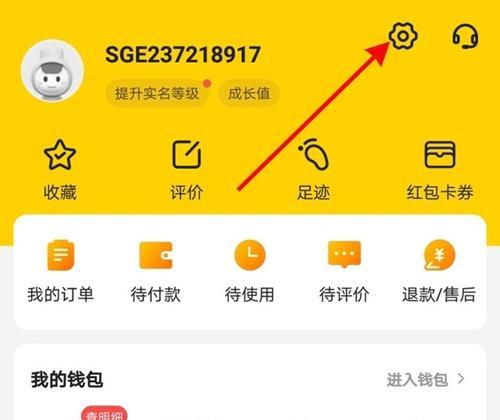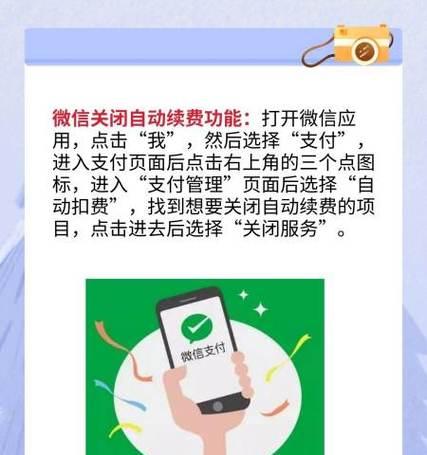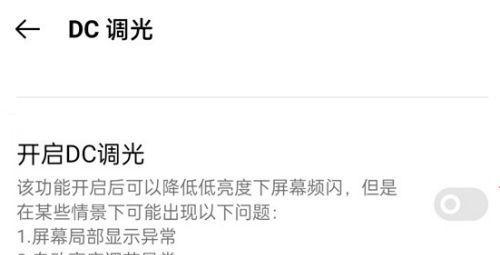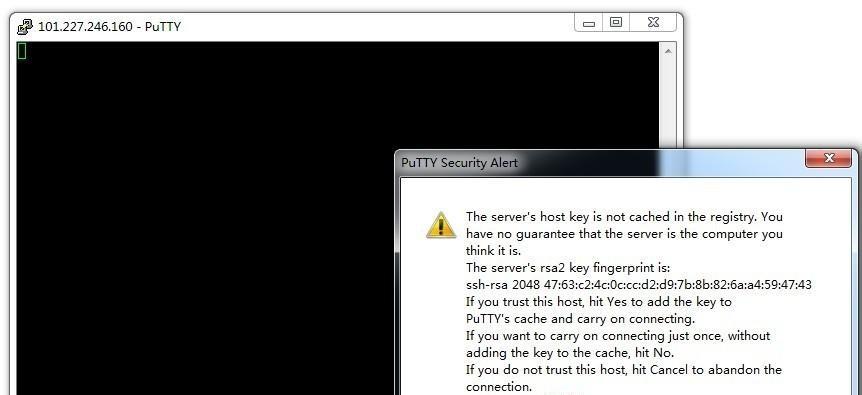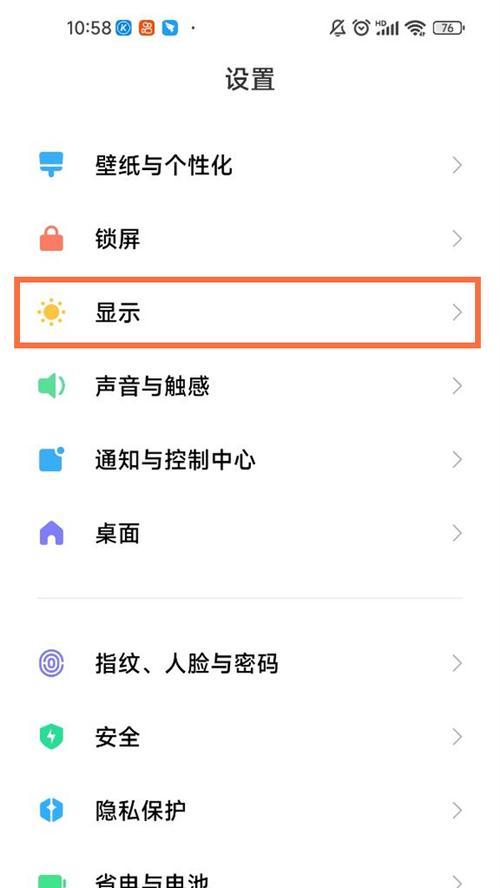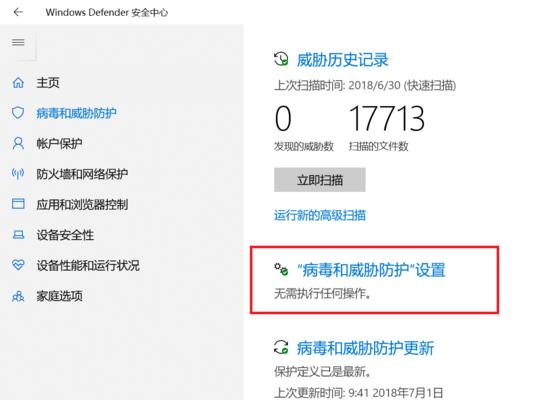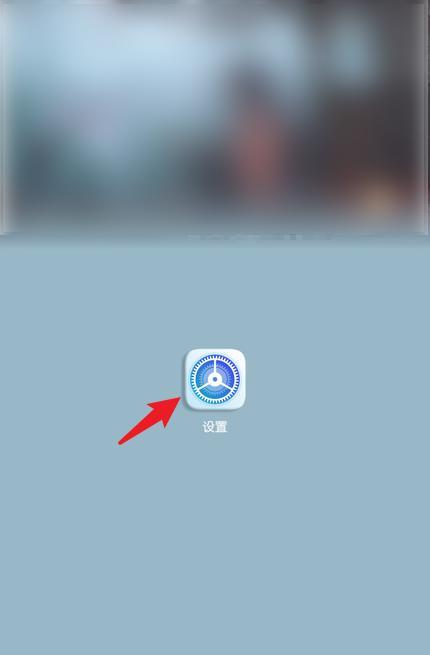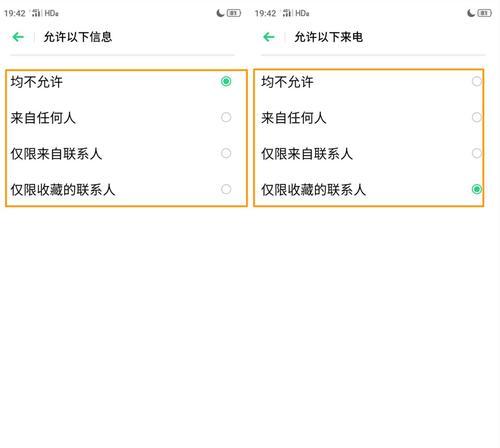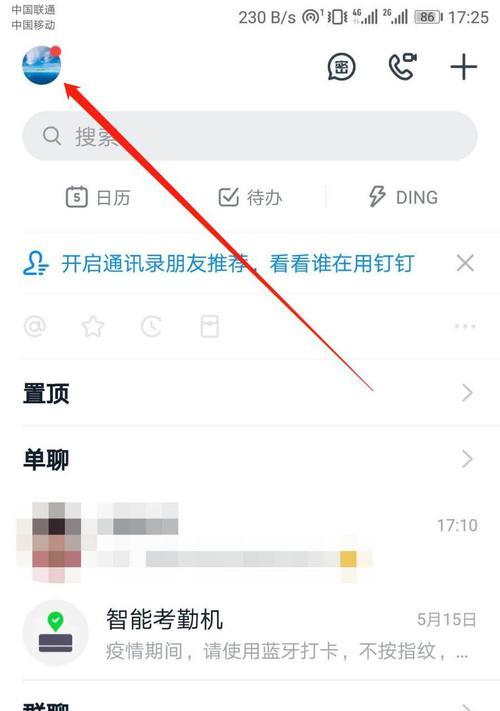微信拍照功能关闭后如何重新开启?
随着智能手机的普及,微信已经成为了我们生活中不可或缺的沟通工具。在日常使用微信的过程中,可能会遇到拍照功能无法使用的情况,这对喜欢使用微信分享日常生活点滴的朋友来说,无疑是一种不便。当微信拍照功能关闭后,我们应该如何操作以重新启用它?本文将提供详细的解决方案,并探讨相关问题,帮助您迅速恢复微信拍照功能。
微信拍照功能的重要性
微信拍照功能为大家提供了快速拍照并分享给好友或群聊的便利。无论是记录生活瞬间,还是工作中及时传达图像信息,拍照功能都是微信中不可或缺的一部分。如果该功能突然无法使用,可能会感到不便。了解如何重新开启微信拍照功能变得十分重要。
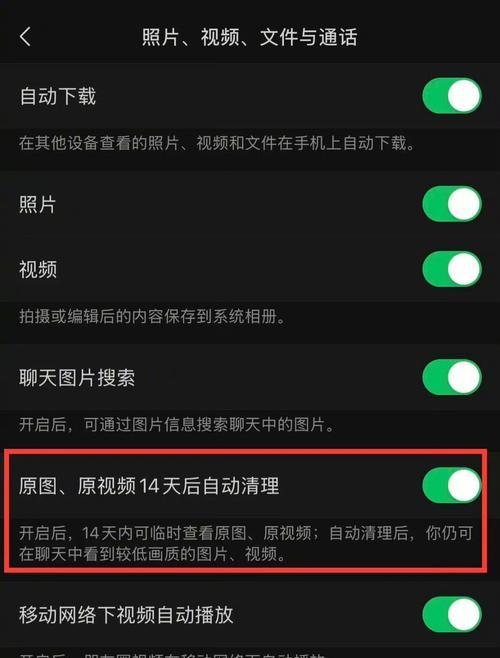
检查微信拍照功能关闭的原因
在重新开启拍照功能之前,首先需要确定微信拍照功能为何会关闭。可能的原因包括:
1.用户主动关闭了该功能。
2.操作系统或微信应用的更新导致权限设置变动。
3.系统权限设置阻止了微问相机。
4.应用程序本身存在故障。
了解关闭的具体原因将有助于我们对症下药,快速解决问题。
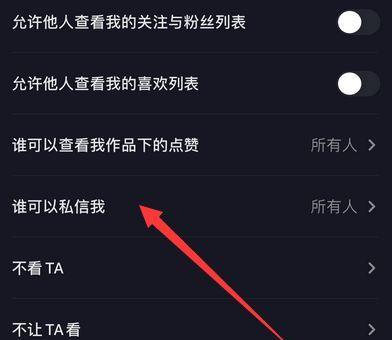
步骤一:检查微信内设置
确认是否是微信内部的功能被误操作关闭。操作步骤如下:
1.打开微信应用,进入“我”这个选项页面。
2.点击“设置”。
3.选择“通用”。
4.进入“照片、视频和文件”选项,检查相机功能是否被关闭。如果是,启用它。
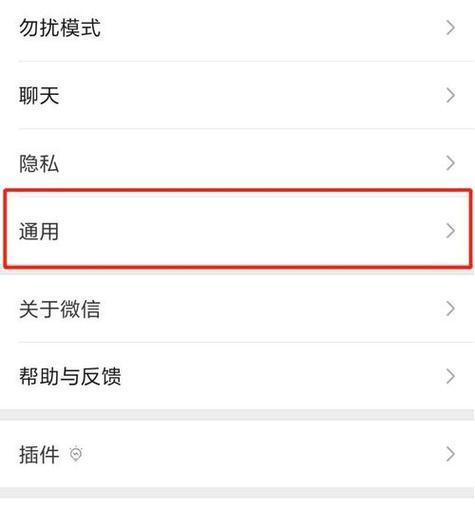
步骤二:检查手机系统权限设置
如果微信内部设置正常,那么需要检查手机系统权限设置:
1.打开手机的“设置”应用。
2.寻找并进入“应用管理”或“应用程序”设置。
3.找到“微信”,点击进入。
4.在应用详情页面,查找权限设置选项。
5.启用“相机”权限。
步骤三:更新微信或系统
如果微信或手机系统较旧,可能也会导致拍照功能出现问题。请按照以下步骤操作:
1.打开应用商店。
2.检查是否有微信的更新版本,如果有的话,进行升级。
3.同时,也检查手机系统的更新,并完成更新。
步骤四:重启手机
有时候,重启手机可以解决许多看似复杂的问题,此法同样适用于微信拍照功能:
1.长按电源键,选择重启手机。
2.重启完成后,打开微信,检查拍照功能是否恢复正常。
步骤五:尝试清除微信数据或重新安装
若以上步骤都无法解决问题,可能需要对微信进行更深层次的修复:
1.在手机的“设置”中选择“应用管理”。
2.找到微信应用,点击进入。
3.选择“清除缓存”和“清除数据”(注意:此操作会清除微信内所有聊天记录,请谨慎操作)。
4.尝试卸载微信后,在应用商店重新安装。
常见问题与解决方法
1.拍照功能打开后仍然无法使用
这可能是由于微信应用本身的某些问题引起的。您可以尝试退出账号再重新登录,或者等待微信官方修复该问题。
2.微信要求授权相机访问,但授权后还是无法使用
这可能是因为您的手机系统没有正确响应微信的权限请求。请检查手机是否设置了“不允许后台访问相机”,并确保微信在前台时可以访问相机。
拓展阅读
微信其他功能的设置与开启方法。
常见的微信问题及其解决方案。
手机拍照小技巧和微信拍照使用的高级功能。
通过以上的步骤和注意事项,相信您已经掌握了如何重新开启微信拍照功能的方法。如果您在操作过程中遇到其他问题,不妨在评论区留言,我会尽力为您解答。记得微信拍照功能的开启对于日常的沟通交流来讲非常实用,所以及时掌握这些操作步骤对您来说将是非常有帮助的。现在就试试看,让微信的拍照功能重新为您的生活增添色彩吧!
版权声明:本文内容由互联网用户自发贡献,该文观点仅代表作者本人。本站仅提供信息存储空间服务,不拥有所有权,不承担相关法律责任。如发现本站有涉嫌抄袭侵权/违法违规的内容, 请发送邮件至 3561739510@qq.com 举报,一经查实,本站将立刻删除。
- 站长推荐
- 热门tag
- 标签列表
- 友情链接